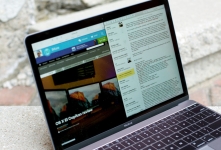
Comment activer le mode de Split View dans Safari sur iPad?
Le nouveau mode SMART VIEW a été mis en œuvre sur iOS 10. Comment activer? Et est-il possible de l'utiliser sur iOS9?
La navigation
L'une des meilleures innovations dans l'iPad iOS et 10 est plus du mode du mode VIEW. Il a aidé à devenir gadgets plus fonctionnel. Beaucoup de gens quand la recherche d'informations se sentent un besoin pour travailler simultanément avec deux onglets actifs dans Safari. Vous pouvez le faire sur une version iOS de 9 et plus.
Comment activer sur iOS 10?
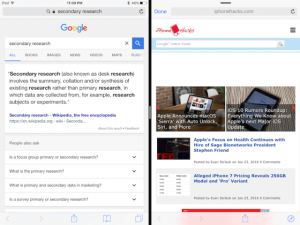
Comment activer Smart View?
Si iOS10 est installé sur la tablette qui supports de Split View, alors vous avez la possibilité d'exécuter immédiatement deux onglets parallèles dans Safari.
Il existe deux méthodes pour activer ce mode. Et pour les voir est tellement difficile. Si vous êtes glisser sur le mode, il est inutile d'essayer de cliquer sur le deuxième icône Safari.
Méthode 1
Lors de l'affichage d'une page et le désir d'ajouter un autre en mode SPLIT View, appuyez sur le lien et sélectionnez Ouvrir dans le mode approprié.
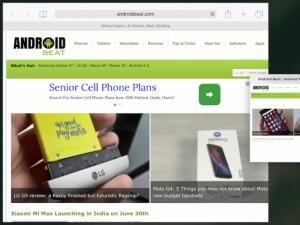
Méthode 2.
Ouvrez les deux onglets que vous devez travailler en mode fenêtre. Appuyez et maintenez l'un d'eux et vous remarquerez que la fenêtre actuelle est déplacée vers la gauche, et la bande noire apparaît sur la droite. Déplacez la languette et utiliser deux à la fois.
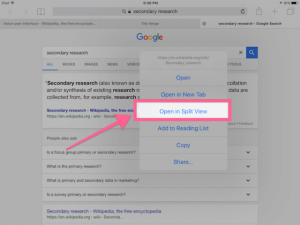
Comment afficher dans Safari en même temps deux onglets?
Lorsque vous activez l'option, vous pouvez facilement utiliser deux onglets indépendants les uns des autres.
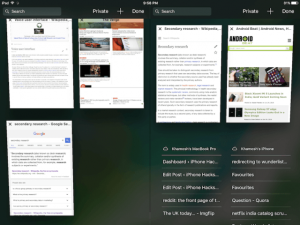
iCAB mobile pour iOS 9
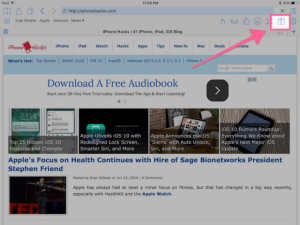
iCAB mobile
Si vous ne l'utilisez pas encore iOS 9 et l'envie ceux qui ont un dixième version ou que vous ne souhaitez pas utiliser Safari et vous devez utiliser un accessoire professionnel dans un navigateur web avec beaucoup d'options, puis ICAB Mobile sera approprié pour vous.
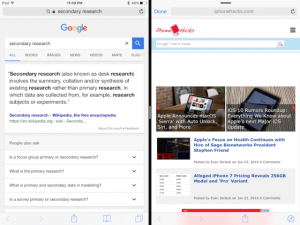
ICAB application mobile
Son coût est de 149 roubles et il a intégré en mode de séparation d'affichage. Il suffit de cliquer sur la clé Split et tout est prêt.
Tout comme Safari, les onglets fonctionneront indépendamment les uns des autres et gérer les seront également pratique. Pour désactiver la division de l'écran, utilisez le même bouton.
Sidefari pour iOS 9
Cette application agit une excellente solution pour travailler avec un navigateur standard. Alors que les fenêtres sont affichées séparément, il utilise la technologie View Controller Safari. Il est assez difficile à installer et à utiliser. De plus, il a des limites.
Mais si vous fermement décidé d'utiliser Safari comme navigateur principal, et vous avez besoin de Split View dans iOS 9, cette décision sera la seule vraie pour vous.
Après avoir téléchargé l'application, puis, tout d'abord activer l'extension SideFari en appuyant sur le bouton « Partager » et sélectionnez « Avancé » dans la liste déroulante.
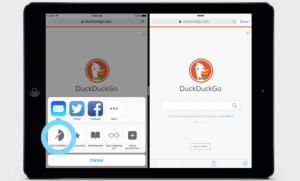
Sidefari pour iOS.
Ensuite, lorsque vous trouvez sur la page que vous devez exécuter dans Scinder, cliquez sur Partager et envoyer à Sidefari.
Ensuite, exécutez glisser au-dessus et cliquez sur le sidefari dans la liste. Vous remarquerez immédiatement que la page fonctionne en mode dont vous avez besoin.
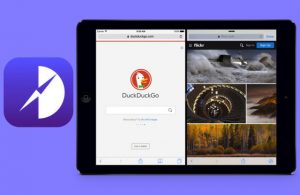
Comment utiliser Sidefari?
Maintenant, fermez l'onglet dans Safari et ouvrir un plus. Maintenant, vous avez le mode dont vous avez besoin.
Comment ouvrir un lien dans Safari View Controller?
Ceci est une option d'extension supplémentaire qui aide à installer différents programmes sur le téléphone. Lorsque vous obtenez ce qui a son propre navigateur, et vous avez besoin Safari View Controller, puis exécutez le menu déroulant et cliquez sur l'ouverture modale dans le sidefari. Après cela, la page va démarrer dans Safari Controller View.
